Wie behebt man in Windows den Fehler "Die Datei konnte nicht im temporären Ordner ausgeführt werden. Das Setup wurde abgebrochen. Fehler 5: Zugriff verweigert"?
Problem: Hallo zusammen, wenn ich versuche Software auf meinem neuen Laptop zu installieren, wird mir der Fehler angezeigt, dass Dateien im temporären Verzeichnis nicht ausgeführt werden können und das Setup abgebrochen wurde. Fehler 5: Zugriff verweigert. Ich habe nicht genug Erfahrung mit Windows-Fehlern und habe daher nichts gemacht, um dies zu beheben. Ich brauche also eure Hilfe! Vielen Dank im Voraus.
Akzeptierte Antwort
„Die Datei konnte nicht im temporären Ordner ausgeführt werden. Das Setup wurde abgebrochen. Fehler 5: Zugriff verweigert“ ist ein Fehler, der bei der Installation von Software auftritt oder wenn man versucht Änderungen in einem Ordner vorzunehmen, auf den man keinen Zugriff hat. Das Problem wurde erstmals 2011 verzeichnet, aber selbst Nutzer von Windows 7 können den Fehler noch in 2018 begegnen.
Wer eine Datei im temporären Verzeichnis nicht ausführen kann, kann in der Regel keine neuen Programme installieren. Das Problem ist mehr als frustrierend, da es die Nutzung des Computers erheblich einschränkt. Wenn Sie auf dieses Problem stoßen, sollten Sie die folgende Benachrichtigung sehen:
Die Datei konnte nicht im temporären Ordner ausgeführt werden. Das Setup wurde abgebrochen. Fehler 5: Zugriff verweigert.
Leider lässt sich die Installation nicht fortfahren, nur das Pop-up kann geschlossen werden. Wenn man versucht, das Setup noch einmal auszuführen, wird wieder der Fehler 5 angezeigt. Obwohl dieser Fehler nicht sehr simpel ist, gibt es mehrere nützliche Methoden nützlich, um ihn zu beheben.
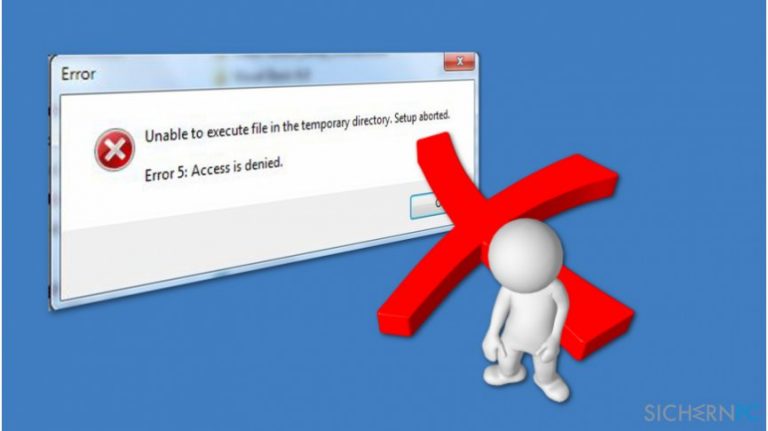
Allerdings gilt auch zu beachten, dass die Installation neuer Software blockiert werden kann, wenn der Computer mit einer schweren Cyberbedrohung oder auch einem potenziell unerwünschten Programm (PUP) infiziert ist. Bösartige Anwendungen dieser Art wurden entwickelt, um mit dem Ändern der PC-Einstellungen entweder ihre Anwesenheit zu verbergen oder ihre Anwesenheit auf dem System zu sichern.
Der Computer kann beschädigt sein, wenn er mit folgendem infiziert ist:
- Adware,
- Spyware,
- Schadsoftware,
- Ransomware,
- Browser-Hijacker, etc.
Wenn Sie also den Fehler „Die Datei konnte nicht im temporären Ordner ausgeführt werden. Das Setup wurde abgebrochen. Fehler 5: Zugriff verweigert“ beseitigen möchten, sollten Sie ein professionelles Antivirenprogramm installieren und den Computer gründlich überprüfen lassen. Beachten Sie, dass es sehr gute Angebote für Sicherheitstools gibt, die einen langfristigen Nutzen bringen.
Wie man den Fehler „Die Datei konnte nicht im temporären Ordner ausgeführt werden. Das Setup wurde abgebrochen. Fehler 5: Zugriff verweigert“ unter Windows behebt
Wenn Sie auf diesen Fehler treffen, verwenden Sie Fortect, um ihn zu beheben. Der Systemoptimierer repariert nicht nur den Computer nach einem Schadsoftware-Angriff, sondern ersetzt auch beschädigte oder fehlende Einträge in der Windows-Registry, welche die Ursache des Problems sein könnten.
Andernfalls können Sie natürlich versuchen „Die Datei konnte nicht im temporären Ordner ausgeführt werden. Das Setup wurde abgebrochen. Fehler 5: Zugriff verweigert“ manuell zu beheben. Bitte befolgen Sie hierzu die untenstehenden Anweisungen.
Methode 1. Als Administrator ausführen
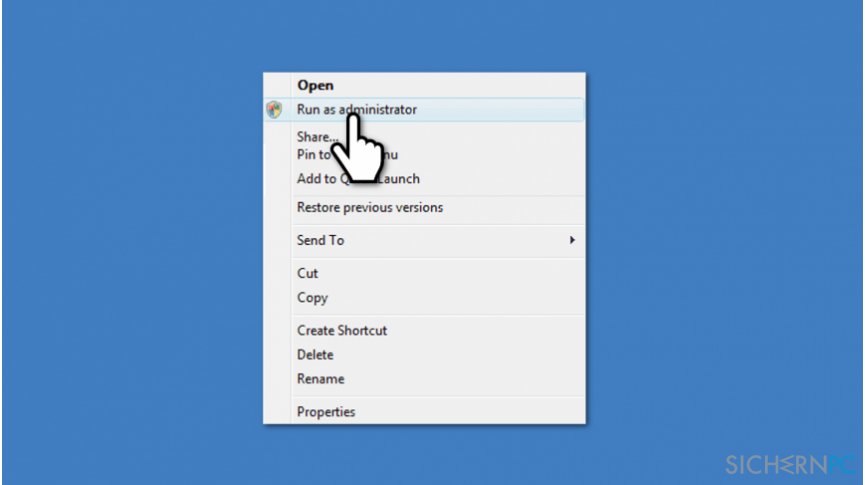
Die meisten Betroffenen, die aufgrund dieses Fehlers mit der Softwareinstallation zu kämpfen hatten, konnten den Fehler umgehen, indem sie die Datei als Administrator ausgeführt haben. Wenn Sie dies noch nie getan haben, müssen Sie einfach nur die Programmdatei mit der rechten Maustaste anklicken und „Als Administrator ausführen“ auswählen. Das war es schon. Wenn Ihnen diese einfachen Schritte nicht geholfen haben, versuchen Sie es mit der nächsten Methode.
Methode 2. Sicherheitsberechtigungen überprüfen
Es kann sein, dass der Fehler wegen einer fehlerhaften Sicherheitsberechtigung ausgelöst wird. Gehen Sie wie folgt vor, um dies zu überprüfen und zu beheben:
- Navigieren Sie zu C:\\Benutzer\\[Benutzername]\\AppData\\Local.
- Klicken Sie mit der rechten Maustaste auf den Ordner Temp und wählen Sie Eigenschaften.
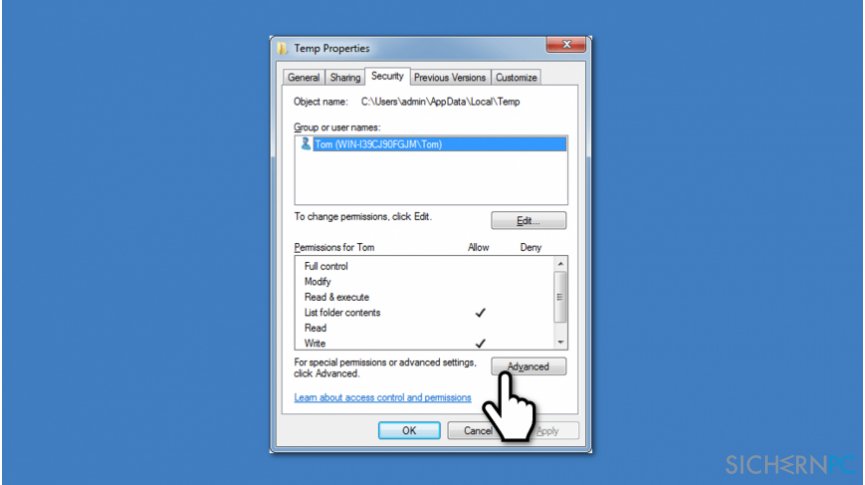
- Wählen Sie Sicherheit und klicken Sie auf Erweitert.
- In den Berechtigungen sollten Sie drei Optionen sehen:
- 'SYSTEM' mit Vollzugriff, anzuwenden auf 'Diesen Ordner, Unterordner und Dateien'.
- 'Administratoren' mit Vollzugriff, anzuwenden auf 'Diesen Ordner, Unterordner und Dateien'.
- 'Ihr Benutzername' mit Vollzugriff, anzuwenden auf 'Diesen Ordner, Unterordner und Dateien'.
- Alle diese Berechtigungen wurden von dem Ordner C:\\Benutzer\\[Benutzername]\\ vererbt. Wenn die Option „Vererbbare Berechtigungen des übergeordneten Objektes einschließen“ nicht mit einem Häkchen markiert ist, ändern Sie die Berechtigungen.
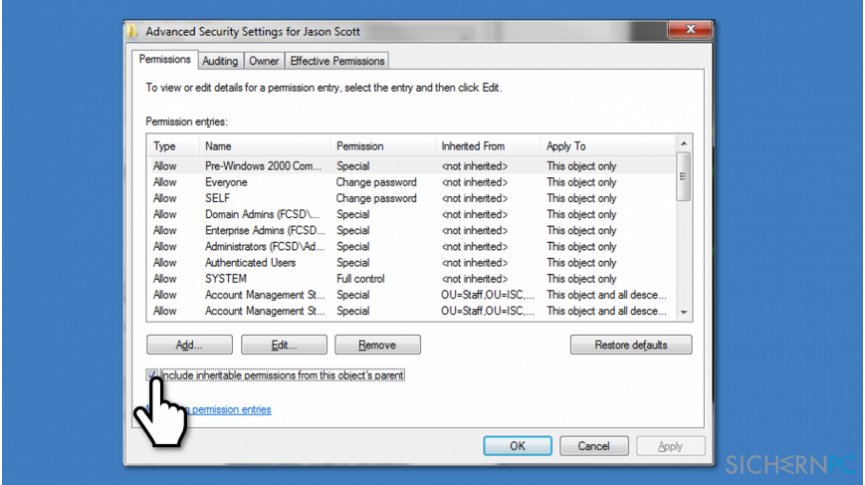
- Setzen Sie bei „Vererbbare Berechtigungen des übergeordneten Objektes einschließen“ ein Häkchen, klicken Sie auf Übernehmen und dann auf OK.
- Wählen Sie Weiter und entfernen Sie die vererbten Berechtigungen.
Methode 3. Einen neuen temporären Ordner erstellen
- Navigieren Sie zum Laufwerk C: und erstellen Sie einen neuen Ordner namens Temp.
- Klicken Sie anschließend mit der rechten Maustaste auf Dieser PC (oder Arbeitsplatz) und wählen Sie Eigenschaften.
- Suchen Sie im linken Bereich nach dem Link Erweiterte Systemeinstellungen und klicken Sie darauf.
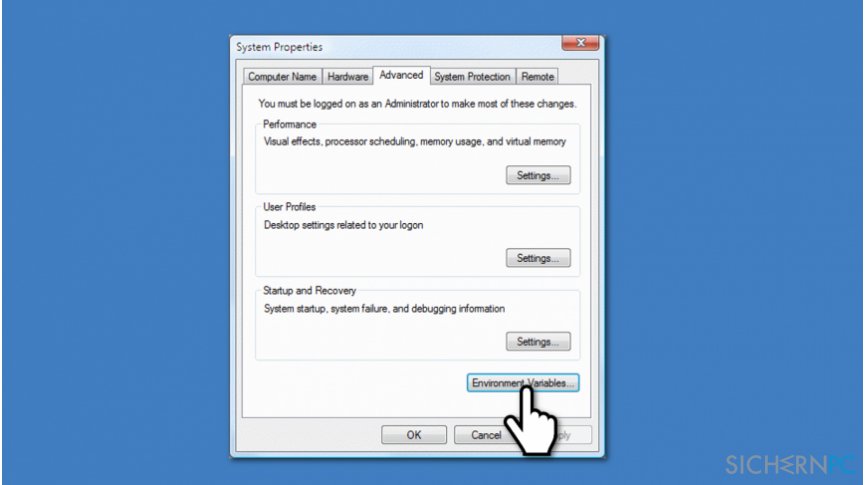
- Klicken Sie auf die Registerkarte Erweitert und wählen Sie Umgebungsvariablen.
- Führen Sie einen Doppelklick auf TMP aus.
- Ändern Sie den Wert %USERPROFILE%\\AppData\\Local\\Temp auf C:\\Temp.
- Schließen Sie das Fenster und versuchen Sie die gewünschte Software zu installieren.
Reparieren Sie die Fehler automatisch
Das Team von sichernpc.de gibt sein Bestes, um Nutzern zu helfen die beste Lösung für das Beseitigen ihrer Fehler zu finden. Wenn Sie sich nicht mit manuellen Reparaturmethoden abmühen möchten, benutzen Sie bitte eine Software, die dies automatisch für Sie erledigt. Alle empfohlenen Produkte wurden durch unsere Fachleute geprüft und für wirksam anerkannt. Die Tools, die Sie für Ihren Fehler verwenden können, sind im Folgenden aufgelistet:
garantierte
Zufriedenheit
Schützen Sie Ihre Privatsphäre im Internet mit einem VPN-Client
Ein VPN ist essentiell, wenn man seine Privatsphäre schützen möchte. Online-Tracker wie Cookies werden nicht nur von sozialen Medien und anderen Webseiten genutzt, sondern auch vom Internetanbieter und der Regierung. Selbst wenn man die sichersten Einstellungen im Webbrowser verwendet, kann man immer noch über Apps, die mit dem Internet verbunden sind, verfolgt werden. Außerdem sind datenschutzfreundliche Browser wie Tor aufgrund der verminderten Verbindungsgeschwindigkeiten keine optimale Wahl. Die beste Lösung für eine ultimative Privatsphäre ist Private Internet Access – bleiben Sie online anonym und sicher.
Datenrettungstools können permanenten Datenverlust verhindern
Datenrettungssoftware ist eine der möglichen Optionen zur Wiederherstellung von Dateien. Wenn Sie eine Datei löschen, löst sie sich nicht plötzlich in Luft auf – sie bleibt so lange auf dem System bestehen, bis sie von neuen Daten überschrieben wird. Data Recovery Pro ist eine Wiederherstellungssoftware, die nach funktionierenden Kopien von gelöschten Dateien auf der Festplatte sucht. Mit diesem Tool können Sie den Verlust von wertvollen Dokumenten, Schularbeiten, persönlichen Bildern und anderen wichtigen Dateien verhindern.



Weitere Informationen zum Problem: "Wie behebt man in Windows den Fehler "Die Datei konnte nicht im temporären Ordner ausgeführt werden. Das Setup wurde abgebrochen. Fehler 5: Zugriff verweigert"?"
Du musst angemeldet sein, um einen Kommentar abzugeben.